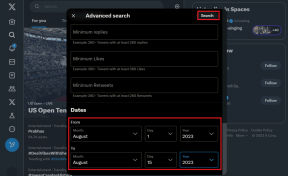Kako preveriti geslo pod zvezdicami v Firefoxu in Chromu
Miscellanea / / December 02, 2021

V takem primeru boste morda imeli srečo, da pridobite geslo iz svojega računa ali iz pomnilnika brskalnika. O tem smo razpravljali pod iskanje shranjenih gesel v Firefoxu in Chromu.
Zdaj razmislite o drugem scenariju – recimo, vnašate geslo in ste prepričani, da ga vnašate prav. Toda nekako se vam večkrat pokaže, da je geslo napačno. Morda vaša tipkovnica ne deluje pravilno in geslo vnašate napačno. Mogoče je kaj drugega.
Obstaja hiter trik, ki vam pomaga izstopiti iz teh situacij in prebrati geslo, skrito pod zvezdicami. Pokazali vam bomo, kako to storiti v Chromu in Firefoxu. In to bomo storili s pomočjo Preglej element funkcija.
Kul nasvet: Če se bojite shranjevanja svojih gesel v Firefoxu, boste morda želeli poskusiti Funkcija glavnega gesla.
Najboljši del trika je, da ni trajna nastavitev. Torej vam ni treba skrbeti, da ste polje za geslo spremenili v besedilo. Je enkraten in velja samo za tekočo sejo.
Odkrijte geslo v Chromu
Korak 1: Odprite spletno stran ali obrazec za prijavo, na katerem želite odkriti geslo. Izpolnjen bo obrazec kot v prvem scenariju ali pa ste morda vnesli nekaj kot v drugem scenariju.
2. korak: Z desno tipko miške kliknite polje za geslo in nato kliknite na Preglej element.

3. korak: Ko to storite, bo brskalnik razdeljen na dve polovici. Spodnja polovica bo pokazala nekaj kode (kot na spodnji sliki). Poiščite nekaj takega, označenega z modro.

4. korak: Dvokliknite na type=”geslo” in ga spremenite v type=”besedilo”.

5. korak: V trenutku, ko udariš Vnesite po spremembi kode se vaše geslo prikaže v besedilnem polju za geslo.

Odkrijte geslo v Firefoxu
Korak 1: Naredite enako kot v primeru Google Chrome.
2. korak: Z desno tipko miške kliknite polje za geslo in nato kliknite na Preglej element.

3. korak: Ko to storite, bo brskalnik prikazal nekaj kod in gumbov na spodnji polovici (kot na spodnji sliki). Poiščite razdelek gesla, ki ga iščete. V idealnem primeru, ko začnete Preglej element za polje za geslo je označeno.

4. korak: Zdaj dvokliknite na type=”geslo” in ga spremenite v type=”besedilo”.V trenutku, ko udariš Vnesite po spremembi kode se vaše geslo prikaže v besedilnem polju za geslo. Kul, kajne?

Zaključek
Torej, ste pozabili geslo in ga želite nazaj? Prikaže se na obrazcu za prijavo, vendar ga ne morete prebrati? Želite preveriti, ali vnašate pravilno geslo? To je verjetno najlažji način za to. Naš edini predlog je, da ga iz očitnih razlogov ne preizkusite v računalniku nekoga drugega in v brskalniku nekoga drugega.
Zasluga za najboljšo sliko: woodleywonderworks